این wikiHow به شما آموزش می دهد که چگونه رمز عبور فراموش شده حساب YouTube را بازنشانی کنید. از آنجا که Google و YouTube از اطلاعات حساب یکسانی استفاده می کنند ، تغییرات رمز عبور حساب YouTube شما در مورد همه سرویس ها و ویژگی های Google مورد استفاده شما ، از جمله Gmail ، Docs و Drive اعمال می شود.
گام
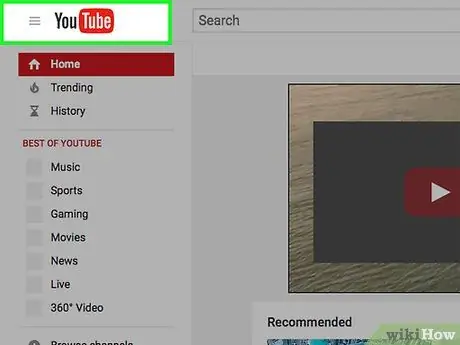
مرحله 1. از سایت YouTube دیدن کنید
از پیوند ارائه شده استفاده کنید یا "www.youtube.com" را در مرورگر وب تایپ کنید.
اگر با موفقیت به طور خودکار وارد حساب خود شده اید ، اما می خواهید رمز فراموش شده خود را تغییر دهید ، روی نماد نمایه یا قسمت داخلی گوشه سمت راست بالای صفحه کلیک کنید ، سپس "را انتخاب کنید خروج از سیستم ”.
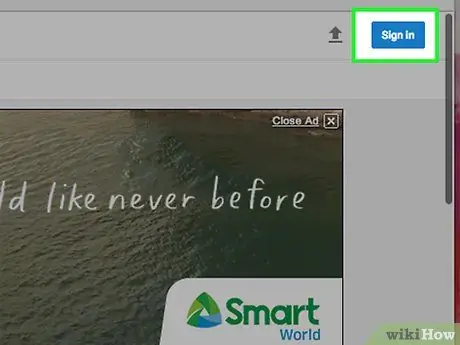
مرحله 2. روی Sign in کلیک کنید
در گوشه سمت راست بالای پنجره مرورگر قرار دارد.
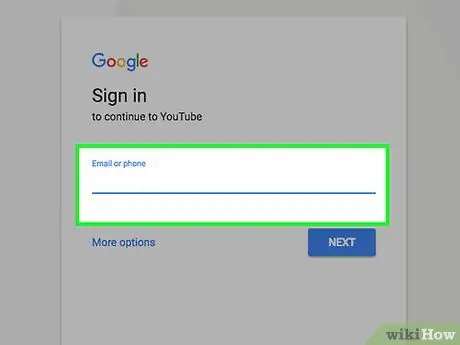
مرحله 3. آدرس ایمیل را وارد کنید
از آدرس مرتبط با حساب YouTube/Google خود استفاده کنید.
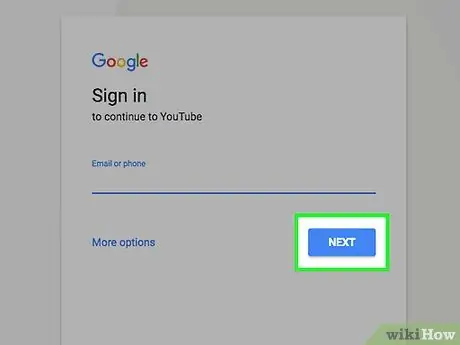
مرحله 4. روی Next کلیک کنید
این یک دکمه آبی زیر قسمت آدرس ایمیل است.
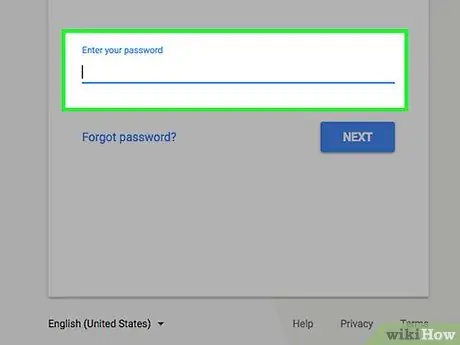
مرحله 5. کلیک کنید گذرواژه را فراموش کرده اید؟
به این پیوند زیر دکمه ورود ”که آبی است
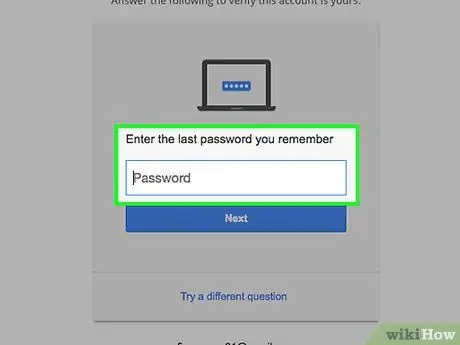
مرحله 6. به سوال امنیتی پاسخ دهید
اگر پاسخ سوال اول را نمی دانید ، روی "کلیک کنید" یک سوال متفاوت را امتحان کنید ”در پایین پنجره
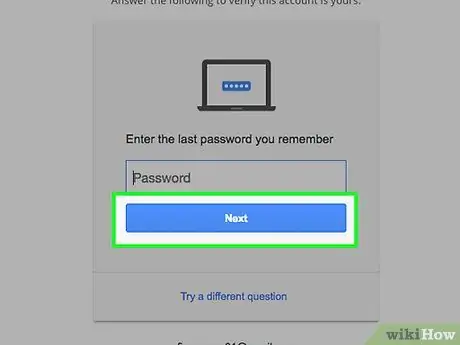
مرحله 7. روی دکمه آبی کلیک کنید
برچسب (به عنوان مثال "بعدی" یا "ارسال پیام متنی") بر اساس سوال امنیتی پاسخ داده شده تغییر می کند.
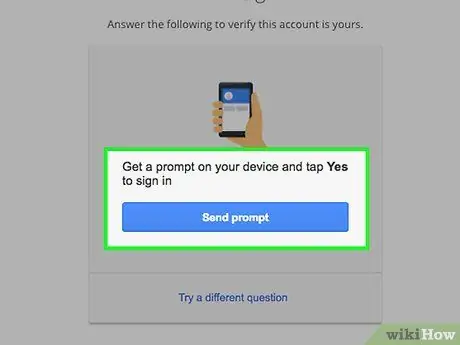
مرحله 8. دستورالعمل های نشان داده شده روی صفحه را دنبال کنید
ممکن است یک کد تأیید از طریق ایمیل یا پیام متنی دریافت کنید. در صورت درخواست ، کد را در قسمت های خواسته شده وارد کنید یا تا زمانی که از شما خواسته نمی شود رمز جدیدی ایجاد کنید ، همه دستورات را دنبال کنید.
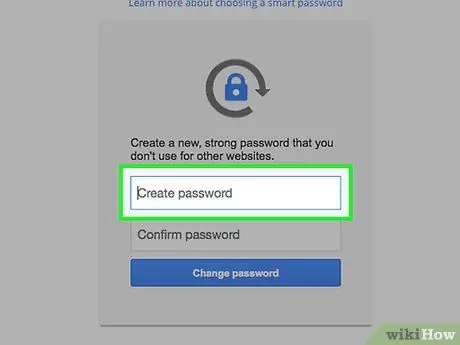
مرحله 9. یک رمز عبور جدید در قسمت "ایجاد رمز عبور" وارد کنید
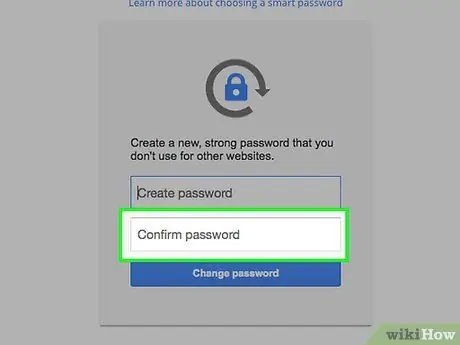
مرحله 10. رمز را دوباره در قسمت "تأیید رمز عبور" وارد کنید
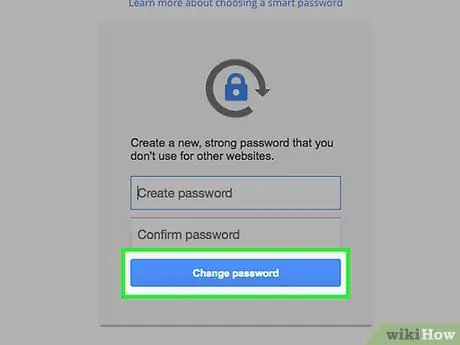
مرحله 11. روی تغییر رمز عبور کلیک کنید
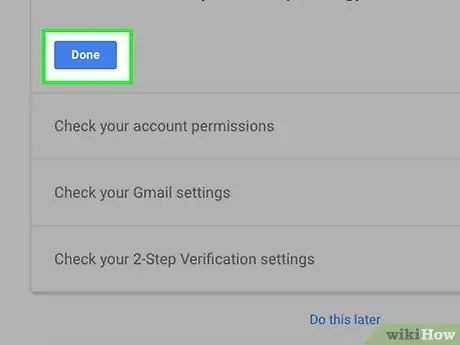
مرحله 12. روی Done کلیک کنید
پس از بررسی اطلاعات بازیابی حساب ، دکمه را فشار دهید.
برای تغییر اطلاعات بازیابی یا س securityال امنیتی ، روی پیوند "کلیک کنید" ویرایش کنید " یا " برداشتن ”به رنگ آبی در کنار اطلاعات یا س questionال.

مرحله 13. از سایت YouTube دیدن کنید
از پیوند ارائه شده استفاده کنید یا "www.youtube.com" را در همان مرورگر وب تایپ کنید.
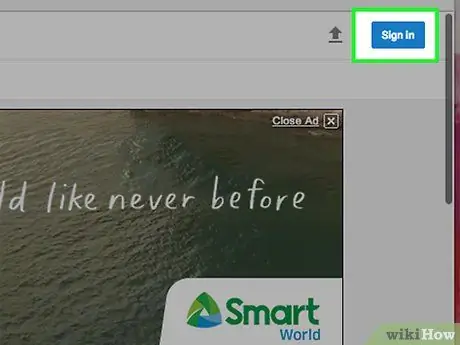
مرحله 14. روی Sign in کلیک کنید
در گوشه سمت راست بالای پنجره مرورگر قرار دارد. با کلیک روی دکمه ، به طور خودکار وارد سیستم YouTube می شوید.







